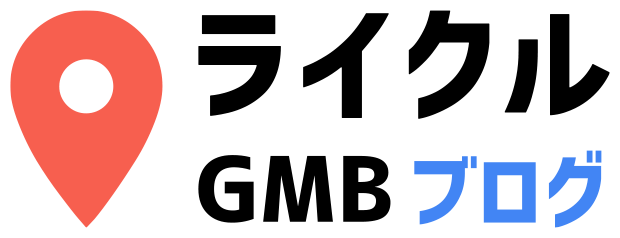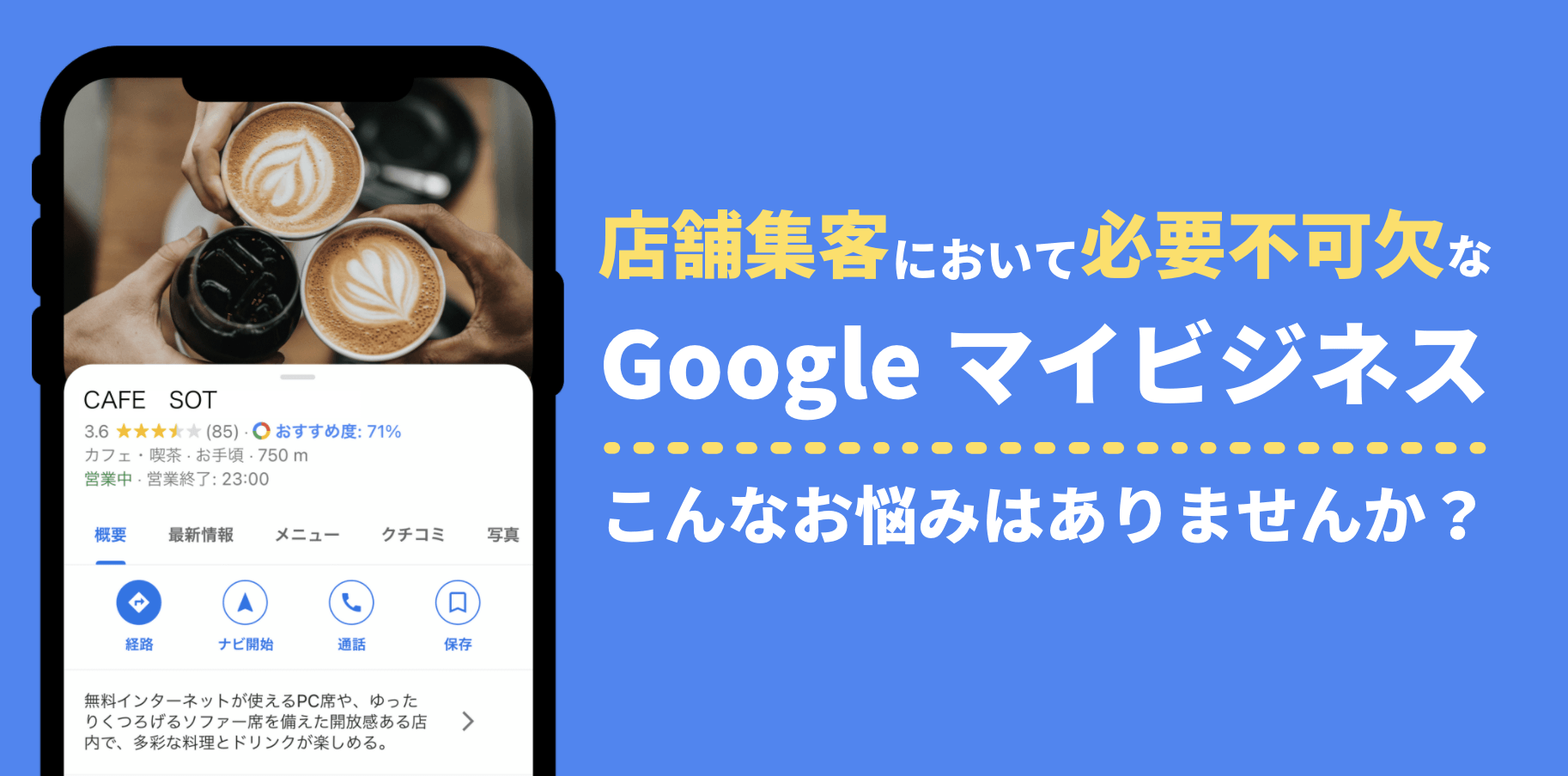Google広告の住所表示オプションの機能を使うことで、Google広告の掲載欄に会社や店舗の住所、地図情報やユーザーの現在位置からの距離を追加表示することができます。
特にGoogle広告に掲載するローカルビジネスにとって、住所表示オプションの設定は非常に大きなメリットがあります。
そこで本記事では住所表示オプションのメリットや設定方法をご紹介します。
住所表示オプションとは
住所表示オプションとは、Google広告にて設定可能な広告表示オプションの一つであり、住所表示オプションの設定を有効化することでリスティング広告の掲載枠に店舗情報を表示させることができる機能です。
住所だけでなく地図や距離、電話番号や通話ボタンも表示できるのが特徴です。
具体的には、次の店舗情報が表示されます。
- 店舗までの距離とその市区町村(モバイル)
- 店舗の住所(パソコン)
- クリック可能な[電話]ボタン
- 店舗の営業時間や電話番号、写真、ルートなどの情報がまとめられた詳細ページへのリンク- 店舗の営業時間や電話番号、写真、ルートなどの情報がまとめられた詳細ページへのリンク
掲載箇所
住所表示オプションを有効にすると、モバイルやPCを問わず以下の掲載先に店舗情報を表示することができます。
- Google 検索ネットワーク
- Google マップなど、Google の検索サイト
- Google ディスプレイ ネットワーク
- YouTube 動画広告
住所表示オプションを設定すると、Google検索のPC画面上では赤枠のように表示されます。
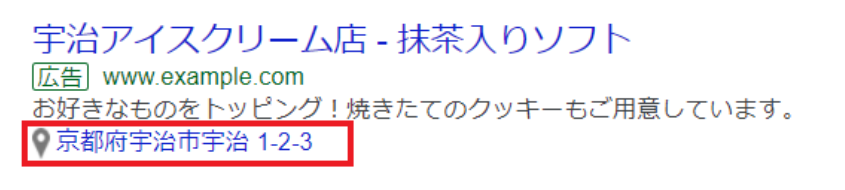
住所表示オプションを設定するメリット
Google広告の住所表示オプションを有効化することで以下のようなメリットが期待できます。
住所だけでなく店舗までの地図や距離が表示され、実店舗への来店を促すことができる
ユーザーが店舗までのルートをマップで検索する手間が省けるため、来店に繋がりやすくなります。またGoogle広告の最適化によって、ユーザーの現在地からの距離が近い広告が表示されるのも大きなメリットです。広告の占有面積が広がり、目立たせることができる
これは住所表示オプションだけの話に限らず、広告表示オプションの設定全般に言えることですが、住所表示オプションを設定することで広告の占有面積を広げることができます。広告の占有面積が広がれば、広告を目立たせることができるため、クリック率の向上が期待できます。
住所表示オプションの設定方法
住所表示オプションの設定方法には次の2つの方法があります。
A. Google広告で直接追加する方法(推奨)。
B. Googleマイビジネスとリンクして住所表示オプションを設定する方法
AのGoogle 広告で直接追加する方法で設定を進める場合、設定画面のチェーン店一覧にビジネス情報が表示されないことがあります。その場合はBのGoogleマイビジネスアカウントをリンクする方法で住所表示オプションを設定しましょう。
A. Google広告で直接追加する方法
- Google広告にログイン
- 左側のページメニューで [広告と広告表示オプション] をクリックし、ページ上部の [広告表示オプション] をクリックします。
- 青色のプラスボタン 、[+ 住所表示オプション] の順にクリックします。
- 住所表示オプションを設定する際に、チェーンを 1 つ以上選択するオプションが表示されます。[キュレーション地域を選択する] をクリックすると、アカウントに関連付けられた国において最適と判定されたチェーン店がリストアップされます。
- 表示される画面に沿って、お客様の商品を販売しているチェーン店舗を追加します。
- [保存] をクリックします。
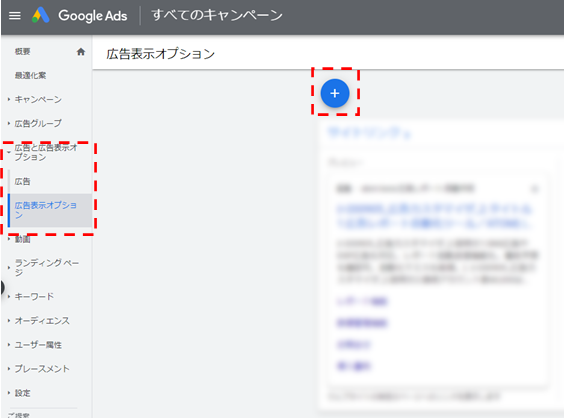
以下の画面でチェーン店一覧にビジネス情報が表示されない場合は、BのGoogleマイビジネスアカウントをリンクする方法で住所表示オプションを設定しましょう。
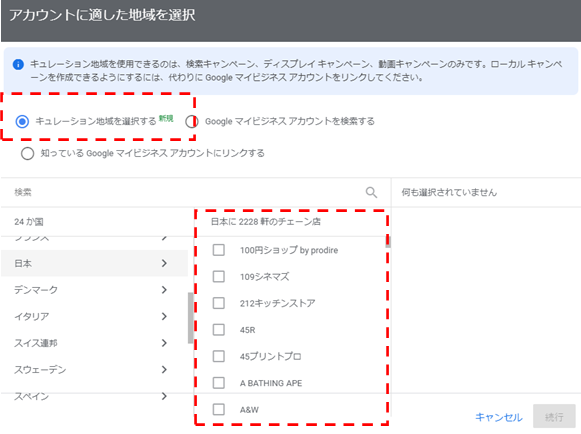
B. Googleマイビジネスとリンクして住所表示オプションを設定する方法
- Googleマイビジネスのオーナー登録を行う
- Google広告の管理画面から設定する
まだ1のオーナー登録を済ませていない場合は以下の記事を参考に、Googleマイビジネスの登録を進めてください。
記事:Googleマイビジネスのオーナー登録とは?オーナー登録の方法と重要性について
- Google 広告にログインします。
- 左側のページメニューで [広告と広告表示オプション] をクリックし、ページ上部の [広告表示オプション] をクリックします。
- プラスボタン をクリックし、[住所表示オプション] を選択します。
- お客様のドメインが自動的に表示されます。表示されない場合は、Google マイビジネス アカウントで登録されている可能性があるドメインを入力してください。
- 鉛筆アイコン 編集 をクリックして [国] を選択し、[保存] をクリックします。
- 下に表示されるリストで、お客様のビジネスに最もよく当てはまる Google マイビジネス アカウントを見つけて、[選択] をクリックします。
- プレビューに表示されている Google マイビジネス アカウントが適切なものであることを確認したうえで、[続行] をクリックします。
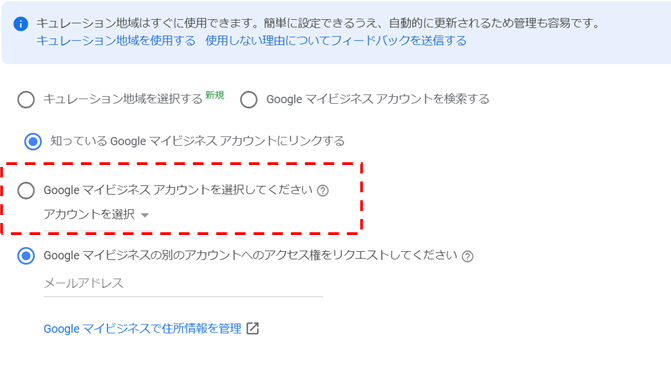
まとめ
Google広告の住所表示オプションを設定することで、Google広告を有効に活用することができます。特にローカルビジネスにとっては活用メリットが大きいため、まだ設定できていない場合はこの機会に設定してみることをおすすめします。
また弊社ではGoogleマイビジネスの正しい運用を行うことで、店舗集客につなげていくことができるGoogle マイビジネス登録・運用支援サービス『ライクル GMB』にて支援を行っております。
25,000店舗以上の支援実績(2020年12月時点)を誇る『ライクル GMB』では、店舗情報を頂ければ最短即日で登録することが可能です。Googleマイビジネスについてお困りごとがあればご相談ください。